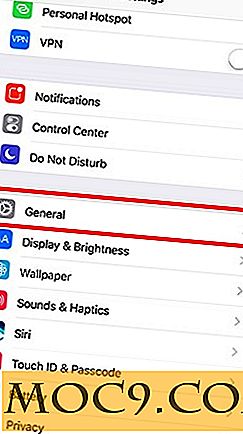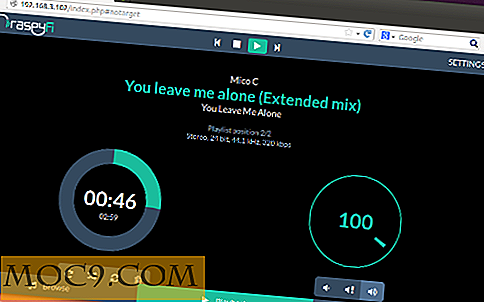Hoe u uw tabbladen in Chrome snooze voor later gebruik
Heeft u vaak te veel tabbladen geopend in Google Chrome? Bent u op zoek naar een gemakkelijke manier om ze te beheren? Er zijn talloze extensies beschikbaar om u te helpen bij het beheren van uw tabbladen en deze zelfs op te schorten, maar Page Snooze is de eerste die ik tegenkom die hen zelfs voor u sluimert.
Ik ben een grote fan van de Too Many Tabs-extensie, maar het herinnert je niet aan de tabbladen die je hebt opgeschort. Met Too Many Tabs en soortgelijke extensies, vergeet ik vaak de tabbladen die ik heb verborgen. Hier excelleert de pagina-snooze boven de rest: uw tabbladen worden maximaal twee weken verborgen en worden na het verstrijken van de tijd weer in uw browser weergegeven.
Als je op mij lijkt, laat je websites waarschijnlijk geopend in een tabblad omdat je ze op een later tijdstip wilt bekijken. Met Paginasnooze kunt u ze tot op dat moment snoozen - u hoeft niet meer dan 10 tabbladen open te hebben met de pagina's waarnaar u later wilt terugkeren.
Dus als je wordt gelezen om te beginnen, is dit hoe het werkt.
1. Voeg de pagina Snooze-extensie toe aan Google Chrome. U zou het pictogram ervan in de browserwerkbalk moeten zien.
2. Wanneer u klaar bent om een van uw tabbladen te snoozen, zijn er twee manieren om een pagina in de sluimerstand te zetten.
- U kunt op het pictogram Snooze pagina klikken klikken en de pagina wordt een week lang gesnoozed; er zijn geen andere tijdopties van het browserpictogram.
![]()
- U kunt met de rechtermuisknop op de pagina klikken, naar het menu Menu Snooze gaan en een sluimertijd kiezen. Het contextmenu met de rechtermuisknop is geweldig als u uw tabblad wilt snoozen voor iets anders dan een week - een paar seconden, een paar dagen of een paar weken.

3. Uw tabblad zal onmiddellijk verdwijnen in de wachtrij voor wachtrijen in de sluimerstand.

4. Als u van gedachten verandert over een tabblad, kunt u altijd naar de wachtrij voor snoozed links gaan door met de rechtermuisknop op het bladerpictogram voor pagina snoozen te klikken en op 'Opties' te klikken. Vanaf daar kunt u naar de pagina gaan (door gewoon op te klikken it) of verwijder het uit de wachtrij (klik op de x).
Daar heb je het. Nooit meer tabbladen verbergen en ze vergeten; De pagina Snooze herinnert u eraan op het moment dat u kiest.